Ha problémái vannak az MP4-videók Microsoft Teamsben történő lejátszásával, nincs egyedül. Sok felhasználó számolt be ugyanarról a problémáról. Van néhány dolog, amellyel megpróbálhatja újra működni. Először is győződjön meg arról, hogy a Teams legújabb verzióját használja. Ha nem, próbálja meg frissíteni, és ellenőrizze, hogy ez megoldja-e a problémát. Ha ez nem működik, próbálja meg újraindítani a számítógépet. Néha ez megoldja azokat a problémákat, amelyek a videók lejátszásával kapcsolatos problémákat okozhatnak. Ha továbbra is problémái vannak, még néhány dolgot kipróbálhat. Az egyik az MP4 videó konvertálása egy másik formátumra, például WMV-re. Ezt általában megteheti ingyenes konvertáló szoftverrel, például a Handbrake-vel. Miután konvertálta a videót, próbálja meg újra lejátszani a Teamsben. Ha ez nem működik, próbálja meg feltölteni a videót egy felhőalapú tárhelyszolgáltatásba, például a OneDrive-ba vagy a Dropboxba, majd ossza meg a linket a Teamsben. Remélhetőleg ezen megoldások egyike megoldja a problémát, és gond nélkül nézhet MP4-videókat a Teamsben.
Új igény mutatkozik a virtuális találkozók jó platformjaira és Microsoft Teams megtartja az övét. Azonban sok panasz van a felhasználók számára nem tud lejátszani MP4 videókat a Microsoft Teamsben . Ez aggodalomra ad okot, mivel a videók megosztásának lehetősége az egyik legfontosabb előnye az olyan alkalmazásoknak, mint a Teams. Ebben a bejegyzésben erről a problémáról fogunk beszélni, és meglátjuk, hogyan lehet javítani.
Windows 10 adatvédelmi javítás

A Microsoft Teamsben nem lejátszott MP4-videó javítása
Ha nem tud MP4-videókat lejátszani a Microsoft Teamsben, akkor nem kell aggódnia. Csak kövesse az alábbi megoldásokat, és a probléma megoldódik.
- Ellenőrizze az internetkapcsolatot
- Fájl feltöltése a streamhez
- Gyorsítótár törlése Microsoft Teams
- Próbáld meg megosztani a videót a VLC Media Playeren keresztül.
- Kodek letöltése
- Próbálja ki a Microsoft csapat webhelyét
Beszéljünk róluk részletesen.
1] Ellenőrizze az internetkapcsolatot
A videó streameléséhez jó internetkapcsolat szükséges megfelelő sávszélességgel. Tehát az egyik dolog, amit meg kell tennie, hogy ellenőrizze és használja az ingyenes Internet Speed Testert a sávszélesség megállapításához. Ha az internet lassú, indítsa újra az útválasztót, és ha ez nem működik, forduljon internetszolgáltatójához, és kérje meg a probléma megoldását.
2] Fájl feltöltése az adatfolyamba
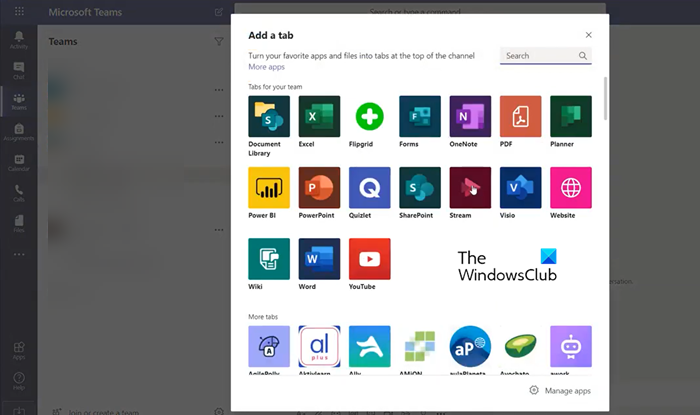
A Teamsben nem tölthet fel 250 GB-nál nagyobb videót, hibaüzenetet fog jelezni, ha megpróbálja ugyanezt, vagy egyszerűen megtagadja a videó elfogadását. Ebben az esetben a legjobb megoldás az, ha megosztja a videót a Streamben, és használja a videó megnyitásához a Teamsben. Ehhez kövesse a megadott lépéseket.
- Töltse fel videóját a Microsoft Streambe.
- Másolja ki a videó URL-jét, hogy ugyanezt tegye, kattintson a videóhoz társított három függőleges pontra, kattintson a Megosztás lehetőségre, és másolja ki az URL-t.
- Most nyissa meg a Csapatokat, keresse meg azt a csapatot, amelybe fel szeretné tölteni ezt a videót, és kattintson a Plusz (+) ikonra.
- Kattintson a Stream ikonra, és illessze be az URL-t.
- Végül kattintson a Mentés gombra.
Ennek a módszernek el kell végeznie a munkát Ön helyett.
3] Törölje a Microsoft Teams gyorsítótárát
Ha a Teams gyorsítótár megsérült, jó esély van arra, hogy különféle hibákkal találkozik, beleértve ezt is. A jó hír az, hogy bármikor törölheti a gyorsítótárat, ne feledje, hogy ez csak egy gyorsítótár, amelyet nem törölünk, a Teams alkalmazás adatai, szóval semmi ok.
a csapatnéző hangja nem működik
Ugyanezt többféleképpen is megteheti, de először jelentkezzen ki a Microsoft Teamsből.
Most már megnyithatod PowerShell emelt módban (rendszergazdaként), és futtassa a következő parancsot.
|_+_|Az adatok törlése után nyissa meg a Teamst, jelentkezzen be fiókjába, és ellenőrizze, hogy a probléma továbbra is fennáll-e.
Van egy másik módja is ennek, ehhez kövesse az előírt lépéseket.
- nyisd ki fuss Win + R szerint.
- Írja be a következő parancsot, és nyomja meg az Enter billentyűt.|_+_|.
- Törölje a könyvtár összes tartalmát.
- Zárja be az Intézőt.
Végül nyissa meg a Teamst, és ellenőrizze, hogy a probléma továbbra is fennáll-e. Remélem ez segít.
4] Próbálja meg megosztani a videót a VLC Media Playeren keresztül.
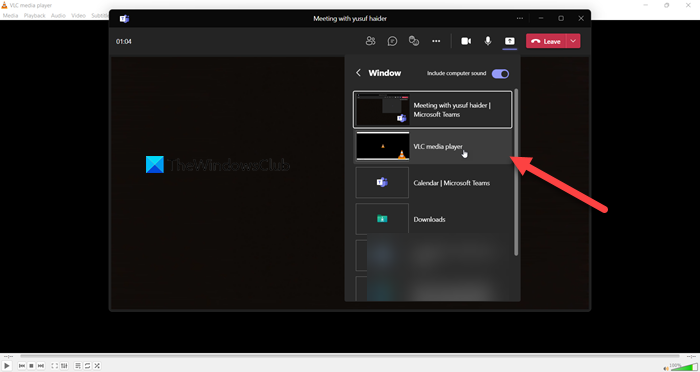
Ha nem tudja lejátszani a videókat a Windows Media Player segítségével, akkor néha segíthet egy harmadik féltől származó videolejátszó letöltése és használata. Ez nyilvánvalóan nem végleges megoldás, mivel meg kell tudni osztani a videót bármilyen videolejátszóval, de ideiglenes megoldásként próbáljuk ki a VLC-t. Ehhez kövesse a megadott lépéseket.
snap matematikai alkalmazás
- Videó lejátszása VLC-ben.
- Navigáljon a híváshoz, és kattintson a megosztás ikonra.
- Kapcsolja be a kapcsolót Kapcsolja be a számítógép hangját.
- Lépjen a Windowsba, és válassza a VLC lapot.
Ez elvégzi a munkát Ön helyett.
5] Codec letöltése
A kodek csökkenti a videofájl méretét, hogy a fogadó oldalon lévő felhasználó gyorsabban tudja letölteni. A kodek hiánya gyakran megakadályozhatja, hogy videókat osszon meg olyan online találkozóplatformokon, mint a Teams. Ezért töltse le a Media Player, K-Lite stb. kodekcsomagot a számítógépére a hivatalos webhelyükről, és nézze meg, segít-e.
tegye a külső merevlemezt indíthatóvá formázás nélkül
6] Próbálja ki a Microsoft Teams webhelyét
Ha nem tud MP4-videókat megosztani a Microsoft Teams ügyfélalkalmazással, próbálja meg annak webes verzióját használni. Ehhez el lehet menni team.live.com . Ez a webhely sok tekintetben hasonlít a Microsoft Teams alkalmazáshoz, és mindössze annyit kell tennie, hogy bejelentkezik, és úgy kezdi el használni, mintha az alkalmazást használná. Próbáljon meg megosztani egy MP4-videót, és ellenőrizze, hogy működik-e. Remélem ez segít.
Olvas: A Microsoft Teams összeomlik vagy lefagy az értekezletek során
Hogyan kényszeríthetek le egy videót a Microsoft Teamsben?
Könnyedén lejátszhat videókat a Microsoft Teamsben, mindössze annyit kell tennie, hogy megosztja a képernyőt, és válassza ki azt az ablakot, ahol a videó lejátszható. Ehhez nyissa meg a találkozót és kattintson a megosztás ikonra, játék közben bekapcsolhatja a számítógép hangját, tehát kapcsolja be, kattintson a Windowsra és válassza ki ezt a lapot. Ennyi, élvezze a filmnézést a barátokkal vagy más dolgokat.
Olvas: Hogyan lehet elmosni a hátteret egy Microsoft Teams értekezleten
Miért nem játszik le az MP4 fájlom?
A Windows Media Player a Windows 10 rendszerben natívan nem támogatja az MP4 fájlokat. Telepíthet kodeket, vagy kipróbálhat egy harmadik féltől származó alkalmazást a fájlok lejátszásához. A Windows 11 rendszerben megtalálható médialejátszó azonban probléma nélkül lejátssza az MP4 fájlt. Ha többet szeretne tudni róla, javasoljuk, hogy tekintse meg útmutatónkat az MP4 fájlok Windows rendszeren történő lejátszásáról. Ez a bejegyzés eloszlatja minden kétségét.
Olvassa el még: Az új Media Player alkalmazás használata Windows 11 rendszerben.














